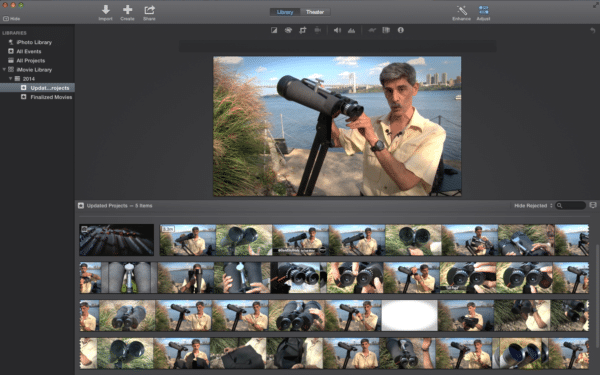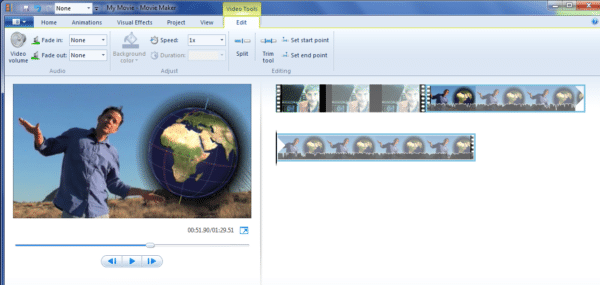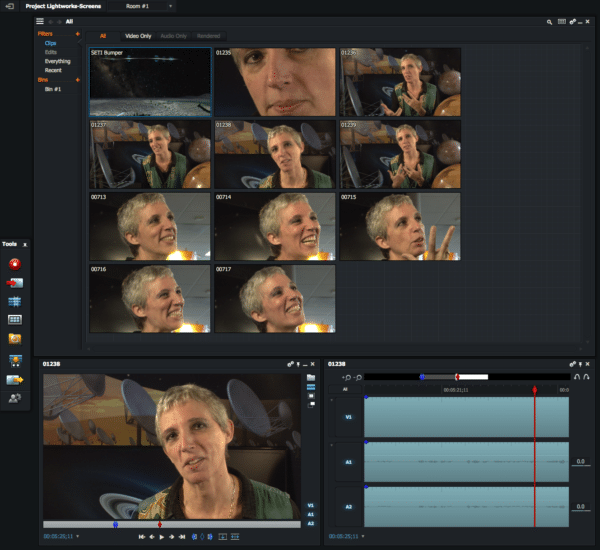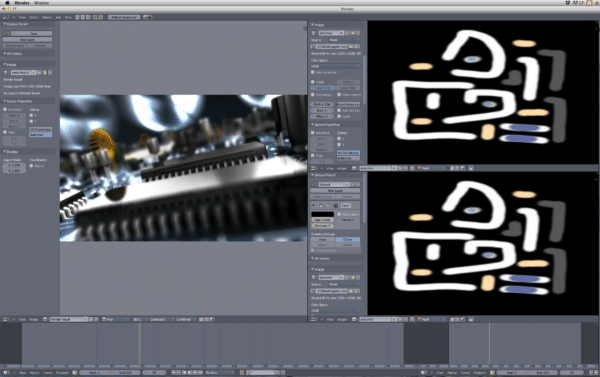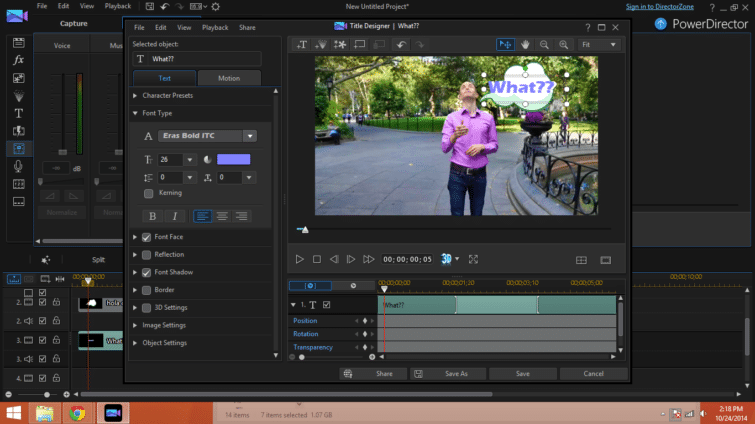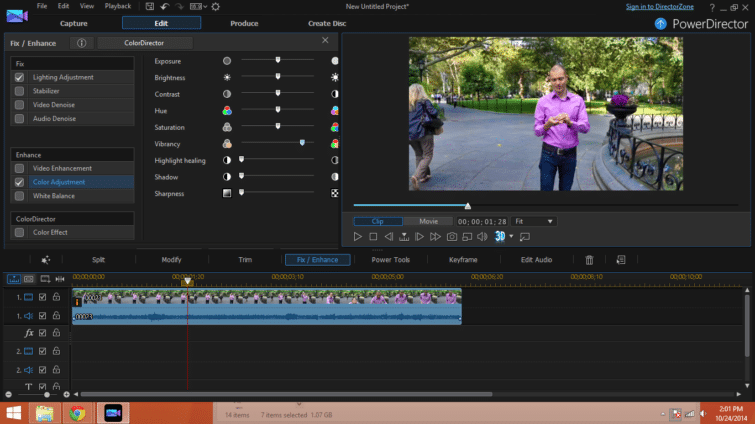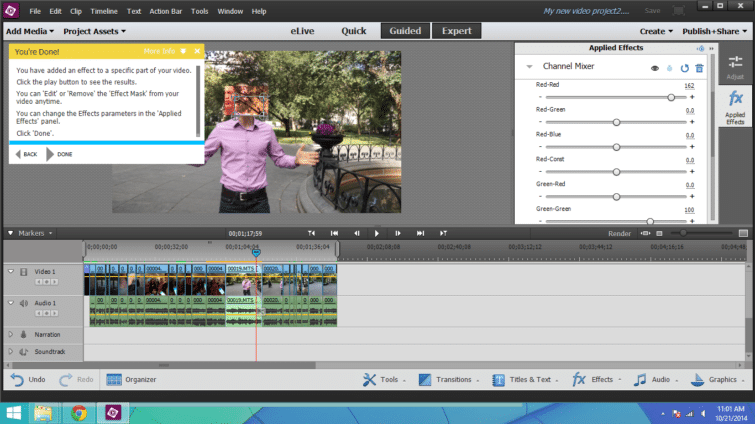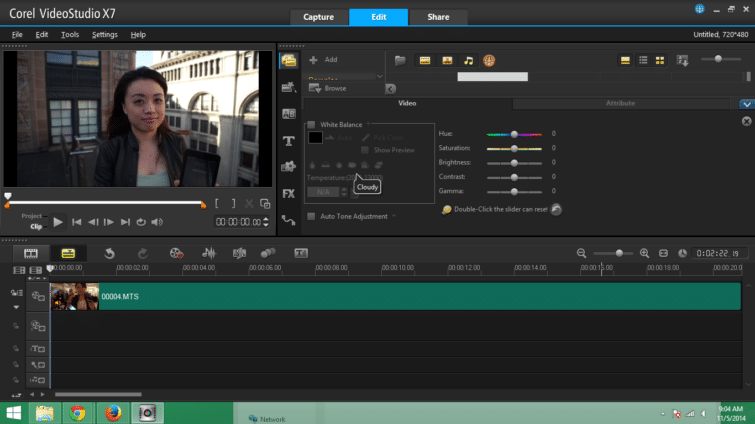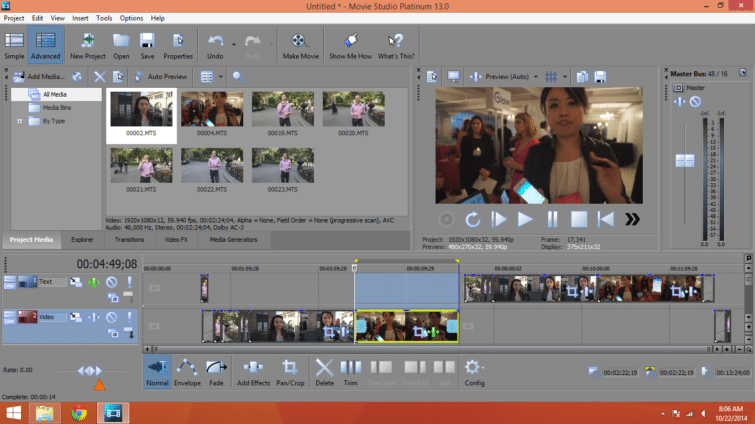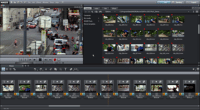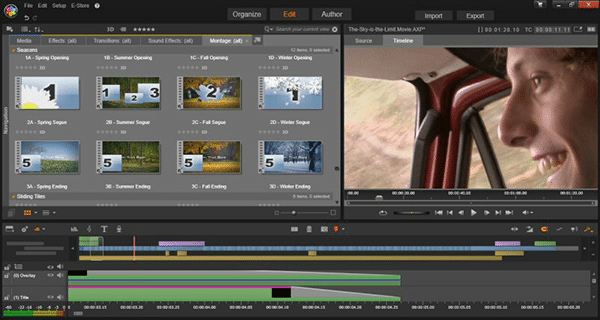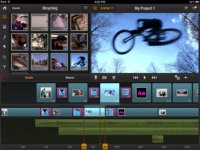Logiciels gratuits (récapitulatif)
Après une présentation globale et un tour d’horizon des logiciels gratuits, passons aux logiciels payants mais abordables.
A en juger par notre comptage, il existe au moins 43 logiciels de montage vidéo. Les plus exotiques d’entre eux ont peut-être la petite fonctionnalité supplémentaire qui fait la différence aux yeux d’untel, mais nous avons décidé de nous concentrer sur les plus courus. Commençons par voir ceux qui s’adressent au grand public avant d’aborder ceux qui visent les professionnels et utilisateurs avertis.
Pour une utilisation occasionnelle, le logiciel de montage qui est proposé avec les Mac est tout à fait convenable (Apple iMovie).
Côté Windows, Microsoft propose également un logiciel de montage gratuit (Windows Movie Maker).
Bien entendu, la liste des logiciels gratuits ne s’arrête pas là et certains d’entre sont particulièrement efficaces :
Lightworks et Blender (récapitulatif)
Lightworks
Windows & Linux: disponible / Mac OS: prochainement disponible
Considérons Lightworks dans sa version gratuite : plusieurs films majeurs ont été manipulés dans un premier temps sur ce logiciel propre et bien pensé pour être ensuite terminés sur sa version professionnelle (payante), parmi lesquels Pulp Fiction, Braveheart et Le discours d’un Roi. Lightworks pense de la même manière que les monteurs, c’est-à-dire en termes de bacs et de racks. Son ADN remonte jusqu’aux tables de montage Steenbeck à plat qui ont connu leur heure de gloire durant la deuxième partie du siècle dernier.
Les utilisateurs de Lightworks apprécient généralement l’agencement du logiciel, à la fois clair et complètement personnalisable. Ses commandes simples et ses effets plaident également en sa faveur. Précisons par ailleurs que l’éditeur audio des clips est capable de descendre jusqu’à un intervalle correspondant au quart d’une image, ce qui est parfait pour resynchroniser un dialogue.
En revanche, certains monteurs tiquent sur la qualité discutable du titrage, mais on ne peut pas dire que les capacités du logiciel en la matière soient surprenantes : historiquement, le titrage des films est confié à des sociétés de production spécialisées. Lightworks permet de créer des espaces réservés aux polices de caractères tout à fait corrects, cela n’a rien de honteux. Des logiciels de mise à l’échelle comme Avid font appel à des sous-routines (Title Tool/Marquee Tool) ou des plugins (Titler Pro) pour un titrage soigné.
A ce jour, Lightworks fonctionne sous Windows et Linux. Une « béta ouverte » sur Mac OS X est également accessible. Un forum (anglophone) bien organisé permet de trouver des astuces et de résoudre ses problèmes. Précisons que les tutoriels en français ont commencé à voir le jour il y a environ un an et demi. Lightworks a un énorme argument en sa faveur : sa capacité à effectuer le rendu en arrière-plan – et même importer/exporter – pendant que l’on continue à travailler. Ceci permet bien entendu un gain de temps considérable, mais aussi de préserver son attention et donc d’être plus productif.
Dans sa version gratuite, Lightworks propose du MPEG-4 720p, ce qui suffira pour YouTube et autres plateformes Web. Pour exporter en 1080p, 2K ou 4K, graver Blu-Ray/DVD ou encore produire en 3D stéréoscopique, il faut passer à la version payante. Il suffit d’essayer la première des deux versions pour adopter son interface (difficile de ne pas accrocher) et éventuellement viser plus haut.
Blender
Derrière Blender se cache une communauté grandissante d’artisans en effets vidéo, open source pour ne rien gâcher. A la base, Blender est surtout connu pour être un moteur de modélisation et d’animation 3D, mais le logiciel permet également d’éditer des contenus vidéo. Le temps que l’on passe à appréhender son interface peut s’avérer payant le jour où l’on décide de se lancer dans la production d’un film d’animation auquel on réfléchissait depuis des années. Plus modestement cette phase d’apprentissage peut aussi servir à concevoir un véhicule novateur ou encore un personnage charismatique.
L’espace de travail sous Blender est façonnable à volonté sur une fenêtre en plein écran, sous-divisée en images hiérarchisées que Blender qualifie d’« écrans ». Ces derniers peuvent être divisés, rejoints ou échangés, ce qui est très pratique.
Le montage vidéo est un paradigme de calendrier standard, mais le modeleur de Blender voit les choses autrement : les terminologies que l’on a pu entendre ici ou là peuvent ainsi différer. Pour prendre un exemple, Blender considère qu’un fondu (« fade ») est un mélange par opacité (« opacity blend ») … il faut nécessairement faire avec.
Blender existe exclusivement en version gratuite : on n’est donc jamais sollicité pour acheter une mise à jour ou débloquer des fonctionnalités. La contrepartie à cela, c’est que personne ne peut gagner d’argent en corrigeant les bugs et Blender en compte plusieurs. Ceci rend donc dépendant de la communauté de Blenderites, ainsi que les tutoriels (YouTube & Wikis) et autres livres auto-édités. Précisons tout de même que cette communauté est dynamique et prête à aider, ce qui permet de progresser pas à pas.
Blender est proposé sous Mac OSX, Windows, Linux et FreeBSD (Unix, donc). Au cas où l’on pencherait vers l’animation 3D, il va falloir viser plus haut qu’une configuration entrée de gamme : à nos yeux, un processeur quad core, une carte graphique avec 1 Go de mémoire ou plus ainsi que 6 Go de DRAM ou mieux constitue le strict minimum. Fidèle à ses préceptes open source, la Fondation Blender soutient des films et projets de jeux libres de temps en temps. Le principal reproche que l’on puisse faire à Blender tient à sa courbe d’apprentissage particulièrement longue.
Pour quelqu’un qui manque de temps, il existe plusieurs logiciels de montage vidéo mieux conçus, moyennant finances. Voyons ce qu’il en est.
Logiciels payants entrée de gamme/prosommateurs
Précisons d’emblée que l’univers des logiciels de montage vidéo est arrivé à un stade de maturité qui permet généralement d’avoir des prestations à la hauteur du prix payé. Concrètement, si l’on a besoin d’une correction de couleurs très poussée, de transitions en finesse, d’effets artistiques, de détourage très précis, d’empiler (imbriquer) de nombreuses pistes audio, d’exporter des flux 4K non compressés ou encore d’outils de mixage audio vraiment utiles, autant passer aux logiciels professionnels que nous verrons dans la troisième et dernière partie de cet article.
Ce constat est dur et déplaira à plus d’un développeur, mais autant être clair.
A contrario, si le but est de produire des contenus pour les média sociaux (donc fortement compressés), les logiciels basiques sont tout à fait suffisants.
Ce segment (milieu de gamme, prosommateurs) concerne tout particulièrement Windows : les logiciels compatibles Mac OS sont rares. Il fut un temps où les créatifs avaient besoin d’un Mac tandis que Windows était incontournable pour la bureautique, mais cette situation a pris fin il y a environ huit ans, lorsque qu’Apple est passé aux processeurs Intel (pour l’anecdote, Steve Jobs a refusé de voir ses produits affublés d’un sticker Intel Inside). De nos jours, il n’y a plus d’OS particulièrement désigné pour le montage vidéo.
Plusieurs éditeurs commencent à proposer des logiciels pour tablettes. Ceci nous semble aussi sensé que de faire une sex tape : on peut avoir l’impression d’avoir une bonne idée pendant quelques instants avant de réfléchir un peu.
Nous n’avons par ailleurs jamais eu autant d’écrans dans nos vies. Ceux-ci peuvent se répartir en cinq catégories majeures : smartphones, tablettes/portables, téléviseurs, moniteurs et cinéma. A moins de savoir à l’avance que l’on mettra en ligne son travail sur un CDN (Content Delivery Network) capable de diffuser les contenus selon une multitude de formats et définitions, il faut s’interroger sur la capacité de son logiciel de montage à utiliser un large éventail de codecs (logiciels d’encodage/décodage permettant de transformer des flux très volumineux en formats accessibles au plus grand nombre). L’export direct vers les réseaux sociaux est d’ailleurs devenu une fonctionnalité indispensable pour bon nombre de logiciels de montage.
Enfin, n’oublions pas que nous ne sommes pas limités par les capacités de ces seuls logiciels : il existe une multitude de plug-ins tiers, dont quelques-uns (comme New Blue) sont suggérés par plusieurs logiciels de montage.
CyberLink PowerDirector
Exclusivement compatible Windows
Environ 75 € (pour la version « Ultra »), fonctionnalités supplémentaires payantes
PowerDirector de CyberLink est un logiciel bien conçu, proposant d’excellentes prestations et assez attrayant sur le plan visuel. Outre une prise en main rapide, il se distingue par une vitesse de rendu remarquable. Ses prestations sont honnêtes au regard de l’investissement et il permettra même de se faire la main avec le montage de vidéos 4K.
En revanche, PowerDirector a depuis longtemps la réputation d’être sujet aux plantages et les retours très négatifs des utilisateurs vis-à-vis du service client exécrable de CyberLink sont nombreux.
Un logiciel riche en fonctionnalités a vite fait de devenir une plaie s’il est difficile à utiliser. De ce point de vue, PowerDirector est simple. Il reconnait les personnes (tout du moins les visages). Il fonctionne généralement comme l’on l’attend instinctivement. Les outils qu’ils proposent sont faciles à prendre en main, pour la plupart.
Le logiciel propose trois niveaux au démarrage : un simple créateur de diaporamas, un éditeur simple et rapide ainsi qu’un éditeur complet. Il est bien entendu possible de faire démarrer automatiquement PowerDirector en mode éditeur complet, mais l’éditeur simple mérite d’être essayé à plusieurs reprises, ne serait-ce que pour voir la fonctionnalité « thèmes » en action. Les similitudes avec iMovie sur Mac sont nombreuses.
Le département marketing de CyberLink a une obsession avec le terme « Magic » : MagicMovie, MagicCut (élimine les séquences ennuyeuses), MagicFix (tente d’ajuster l’éclairage tout en stabilisant l’image et en normalisant l’audio). Utilisé dans ce contexte, le terme ne nous plait guère : il est même un peu insultant pour tous ceux parmi nous qui réfléchissent en termes de preuves, d’ingénierie et de science. Quoi qu’on en pense, ces fonctionnalités sont assez efficaces pour des travaux de montage expéditifs.
Le fait de passer à l’éditeur complet (sans « Magic ») offre une timeline facile à appréhender. En effet, l’échelonnement de l’espace de travail comme son défilement (pour voir ce sur quoi l’on est en train de travailler) a souvent des effets secondaires indésirables sur la plupart des logiciels de montage. PowerDirector sait faire cela très proprement, au point de surpasser certains logiciels professionnels comme Avid Media Composer.
La possibilité d’ajouter des entrées et sorties sur chaque clip source est très appréciable, surtout quand on cherche à donner une dimension narrative à un documentaire à partir de caméra cachées ou longues interviews. De même, PowerDirector peut analyser les contenus pour repérer ce que l’on souhaite éventuellement supprimer (mouvements parasites de caméra et défauts d’éclairage) ou spécifiquement inclure (personnes expressives, zooms et panoramiques conséquents). Nous n’allons pas parler de montage vidéo par intelligence artificielle, mais on voit ici les présages de ce qui pourrait arriver à l’avenir.
Les vieux monteurs tendent à se montrer très protecteurs vis-à-vis du paradigme de la précieuse timeline. Ceci étant dit, ce n’est pas la seule et unique manière d’assembler une histoire. PowerLine donne ainsi la possibilité de monter avec un mode Storyboard, lequel consiste à tout simplement glisser-déposer des clips représentés par des vignettes. L’inconvénient tient au fait qu’il ne s’agit que de vignettes, assemblées de manière grossière (la fin d’un clip est immédiatement suivie du début du suivant). Il nous semble que cette fonctionnalité lasse assez rapidement, ce qui nous fait rapidement revenir à la timeline.
Sur cette timeline, il est possible de rassembler un maximum de 100 pistes (il est peu vraisemblable d’en nécessiter autant). Il suffit d’un mouvement glissé pour les empiler. Depuis peu, PowerDirector permet le montage MultiCam : quatre sources maximum, chacune sur sa propre piste, synchronisées à partir de l’audio. On peut également opter pour l’approche vieille école en synchronisant sur la base des timecode, ou même l’horaire de tournage sous réserve que les caméras aient été bien configurées au préalable.
PowerDirector propose plus de 150 transitions et 125 effets. La majorité d’entre eux souffre d’un manque de subtilité pour un usage professionnel et de réglages (bien que quelques-uns soient capables de calculer la durée nécessaire à ce qu’ils soient bien intégrés). Vu leur prix, il n’y a pas de quoi se plaindre, mais la recherche est quelque peu laborieuse. Certains ont manifestement été écrits puis portés vers CyberLink, bien que PowerDirector ne propose pas (encore) d’architecture ouverte auxplug-ins.
Le keyer (effet d’incrustation) est fonctionnel mais ne fera pas de miracles : il faut avoir suffisamment éclairé son fond vert.
Manifestement, plusieurs codeurs talentueux travaillent sur PowerDirector. Les effets et transitions peuvent être prévisualisés très rapidement, même avec un processeur modeste. La stabilisation peut être vue en quasi-temps réel, ce qui permet de s’en donner à cœur joie avec le recadrage. Cette capacité nous fascine et, plus important, semble plus avancée que chez les produits concurrents. A en croire CyberLink, PowerDirector dispose du « moteur de montage vidéo le plus rapide du monde » : à configuration matérielle égale, nous n’en doutons pas.
Nous aimons travailler sur plusieurs couches, ce qui nous pousse souvent à utiliser l’image dans l’image (picture-in-picture alias PIP). Ceci permet entre autres d’utiliser des séquences SD ou HD en définition native au sein d’un projet 4K (ce qui est particulièrement important dans une époque de transition entre formats comme celle que nous sommes en train de vivre). PowerDirector propose bien entendu du PIP avec un système de positionnement des coordonnées et la capacité à animer des objets PIP (on peut même ajouter un flou de mouvement). Notons que ces opérations se visualisent facilement sans pour autant plomber le temps nécessaire aux passes de rendu. Ceci prouve une fois encore que le logiciel est particulièrement bien codé.
Ceci dit, ce raffinement s’est payé au prix fort. Bon nombre d’utilisateurs de longue date se sont habitués aux plantages comme des mannequins utilisés en crash test. Le titrage a par exemple longtemps eu très mauvaise réputation. Toutefois, PowerDirector semble beaucoup plus stable depuis la V.12 et plus rapide à en juger par de nombreux avis. Curieusement, les pires retours viennent d’utilisateurs qui l’utilisent en version 64 bits avec des composants très récents, ainsi qu’une quantité de DRAM impressionnante.
La partie audio est quant à elle gérée par différentes routines et programmes supplémentaires répartis par prix : Audio Room, Voice-Over Room, WaveEditor et (moyennant un investissement supplémentaire significatif) AudioDirector, véritable station de travail audio numérique vendu comme produit à part entière. Pour ce qui est de l’orchestration, MagicMusic propose des airs connus (les droits d’auteurs sont acquis), mais là encore, il faut remettre la main à la poche.
PowerDirector a été un des premiers logiciels de montage à permettre l’édition de vidéos en 3D stéréoscopique, bien avant MAGIX ou Sony. Pour la dernière version en date, CyberLink a ajouté de nouveaux effets de transition 3D ainsi que des modèles de titres/polices détourables. Notons que les premiers films en 3D remontent à 1922 environ, mais de manière cyclique, le public accueille chaleureusement ces contenus pour les délaisser par la suite. Il y a encore beaucoup de chemin à parcourir en termes de viabilité et de subtilité pour le genre 3D. Ceci vaut également pour la gestion de la 3D stéréoscopique proposée par PowerDirector. Si l’on compte vraiment titiller le spectateur avec des effets de jaillissements, il ne faut pas oublier que le fait de travailler en 3D nécessite de doubler son espace de stockage et multiplie par deux (dans le meilleur des cas) le temps nécessaire au rendu.
Chose suffisamment rare pour être soulignée, CyberLink propose bon nombre de tutoriels en français sur son propre site. Bien entendu, YouTube sera également une source d’information précieuse. Pour aller plus loin, CyberLink propose également Director Zone (plateforme de partage pour les modèles) ainsi qu’un forum (anglophone).
Notre avis : sous Windows, il n’y a pas mieux que PowerDirector, tout du moins dans cette tranche tarifaire.
Adobe Premiere Elements
Compatible Windows et Mac OS
Environ 90 euros
Adobe Premiere Elements permet de faire de très bonnes vidéos (pour un prix très raisonnable) ainsi que d’acquérir progressivement de l’expérience. L’entreprise parie visiblement sur le fait que l’on voudra repasser à la caisse pour accéder à Premiere Pro, partie intégrante du Creative Cloud d’Adobe. La stratégie est donc similaire à celle de Lightworks : une version entrée de gamme pour devenir accro à l’interface, menant à des dépenses successives pour s’assurer d’avoir la dernière et (en théorie) meilleure version en date.
Adobe ne pense pas télévision, mais Internet : avant de commencer à monter, on est invité à construire une grappe de métadonnées à partir de tous les éléments possédés. Notons que l’ingestion de la vidéo se fait préférentiellement via Adobe Organizer, routine distincte du logiciel de montage. S’il est possible de récupérer du contenu via le menu « Ajouter le média » depuis Premiere, on a vraiment l’impression de nager à contre-courant.
Ceci étant dit, Premiere Elements a récemment appris quelque chose du langage propre aux monteurs de films et séries TV, c’est-à-dire les plans/clips placés dans des bacs : le logiciel propose maintenant une fenêtre d’ «actifs» qui se rapproche de ce que l’on trouve sur les logiciels professionnels les plus courus, comme par exemple Lightworks Pro et Avid Media Composer.
A ce stade, Adobe n’a pas embrassé la 4K. Nous sommes toutefois convaincus qu’une fois prise en charge par Adobe Elements, l’UHD sera spectaculaire. Peut-être que l’entreprise a fait ce choix en constatant que les réseaux mobiles sont encore trop légers pour les productions en très haute définition. Plus vraisemblablement, le service marketing d’Adobe doit parier qu’à partir du moment où l’on veut vraiment travailler en 4K, on dispose d’un budget suffisamment confortable pour acheter Premiere Pro sans hésiter. Si tel est le cas, Adobe a un train de retard par rapport à la communauté GoPro.
De la même manière, Elements ne permet pas de de travailler en 3D stéréoscopique. Mais qui en a vraiment besoin ? Autant nous avons du mal à imaginer des réfractaires à la musique en stéréo, autant le fait d’avoir deux canaux en vidéo est loin d’enthousiasmer les foules.
Sur le plan opérationnel, Elements guide l’utilisateur depuis un mode rapide à la fois simple et bien pensé jusqu’au niveau expert en passant par une étape guidée que l’on pourrait qualifier d’apprentissage immédiatement productif.
La correction des couleurs est un des points forts de Premiere Elements : peut-être que l’on retrouve le pedigree Photoshop sur ce point. Comme c’est le cas des logiciels de montage professionnels, Elements permet de travailler de manière indépendante sur les tons foncés, intermédiaires et clairs. On pourrait aller encore plus loin en important un certain nombre d’images à partir d’un clip pour en corriger une, appliquer les réglages pour une volée d’images avant de les réintégrer dans Premiere. Mais qui a le temps pour cela, mis à part des astrophotographes travaillant sur des films d’éclipse ?
A vrai dire, toute correction colorimétrique nécessite du temps, de l’attention et du recul. On a vite fait de se tromper et de perdre le fil. Fort heureusement, il existe un raccourci « Auto Smart Tone ». On commence par retenir une image représentative d’une séquence, après quoi cette fonctionnalité propose quatre niveaux de correction sous forme de vignettes réparties sur les côtés de l’image originale. Il suffit alors de déplacer son curseur vers la correction voulue pour qu’Elements l’applique à l’ensemble de la séquence.
FilmLooks permet de donner une esthétique particulière à son film : il s’agit d’ensembles d’effets thématiques, chacun jouant sur les couleurs, bruit, gain, grain, simulation de mouvement, simulation d’usure vidéo, contraste et d’autres encore. On peut ainsi donner l’impression d’un vieux film amateur, un film d’actualités à l’ancienne ou encore d’une bande dessinée. Précisons que FilmLooks prend le pas sur toutes les modifications d’éclairage effectuées au préalable. Adobe propose divers contrôles pour gérer le traitement FilmLooks, mais il faut tout de même rester prudent : on a vite fait d’aller trop loin.
Premiere Elements mérite d’être salué pour les prouesses dont il est capable avec les titres. Bien que nous n’ayons pas les compétences en programmation pour l’affirmer, nous ne serions pas du tout surpris si l’on trouvait un lien manifeste avec Adobe Illustrator. Quoi qu’il en soit, on dispose de plusieurs modèles utiles à travers différents thèmes pour le travail classique sur les polices. Il est possible d’aller plus loin en créant soi-même ses titres avant de les animer de manière intéressante.
Pour les prises de vue à main levée ou depuis une position instable, Elements propose une stabilisation. Ce traitement ne fait pas de miracles pour autant ; il est même inférieur à ce qu’Apple propose dans iMovie (qui est pourtant gratuit).
Premiere Elements propose par ailleurs un suivi des mouvements rudimentaire : ceci permet d’établir un cadre autour d’un objet en mouvement au sein d’une image pour ensuite assigner un élément (ligne de police, un élément vidéo en surimpression) à cet objet. La fonctionnalité est suffisante pour les opérations simples et l’esthétique « bande dessinée », mais Adobe a encore beaucoup de travail avant de la rendre vraiment impressionnante.
Premiere Elements commence à tousser dès que l’on va au-delà de la vidéo SD. N’oublions pas que le montage vidéo est un ogre en termes de ressources. Adobe attaque le problème avec l’approche courante : on travaille avec une définition réduite jusqu’à ne plus tenir, moment où on lance le rendu pour aller se préparer une boisson chaude que l’on a tout le temps de boire. Elements est probablement plus rapide que la plupart des autres logiciels de montage vidéo, mais il n’arrive pas à la cheville de CyberLink PowerDirector pour autant.
Une fois le rendu effectué, Elements a le mérite de proposer une grande variété de codecs, définitions et débits. La commande Publier et Partager propose divers réglages pour exporter la vidéo vers les médias et réseaux sociaux.
A ce stade final des opérations, Adobe nous pousse à connecter notre production avec nos actifs. En effet, l’entreprise construit un cloud baptisé Revel, pour lequel on bénéficie d’un accès gratuit (avec fonctionnalités supplémentaires payantes), dans lequel on ajoute vidéos, photos, dessins. Ces derniers deviennent alors des matériaux bruts, autant d’éléments synchronisés pour de nouveaux projets accessibles depuis Elements Organizer. Ces contenus sont également transcodés par Revel à fins de visionnage sur n’importe quelle plateforme (ce qui nous renvoie aux cinq grandes catégories d’écrans).
Notre avis : si vous connaissez bien Photoshop, ou si vous vous voyez la tendance à venir tout en acceptant de passer par le Creative Cloud d’Adobe, Premiere Elements est le logiciel qui vous conviendra le mieux.
Corel VideoStudio X7 – Pro & Ultimate
Exclusivement compatible Windows
Environ 70 euros pour la version Pro/ 85 euros pour la version ultimate
D’une manière générale, les utilisateurs de produits Corel tendent à être très protecteurs vis-à-vis des logiciels de la marque, ce qui nous vaudra peut être quelques commentaires acides pour ce qui va suivre : VideoStudio n’est pas un jouet, mais il n’est pas un outil créatif pour autant.
VideoStudio est particulièrement à l’aise pour ce qui est des présentations vidéo en milieu professionnel. Son interface va d’ailleurs en ce sens.
Corel propose une bonne quantité de modèles pour faire des diaporamas et facilite la capture d’écran. A l’écran de démarrage, il est possible d’avoir un fou rire en mesurant l’écart entre les prétentions artistiques que l’on peut avoir et ce que le logiciel propose.
Si le fait d’avoir une architecture 64 bits était un argument assez novateur il y a un an et demi, ce n’est plus le cas aujourd’hui, mais soyons justes : Corel fait partie des précurseurs dans le monde des logiciels de montage vidéo 64 bits. Grâce à la prise en charge d’une plus grande quantité de mémoire, VideoStudio peut s’acquitter de rendus 4K et travailler avec de multiples pistes HD (jusqu’à une vingtaine).
A l’image des logiciels concurrents, Corel propose un mode FastFlick permettant de concevoir rapidement une narration visuelle et auditive.
Quoi que nous pensions de VideoStudio, précisons que ce dernier propose tout de même une chatière vers le monde du cinéma : avec un réflex ou hybride Canon, il est possible de créer des animations en stop motion.
A moins d’avoir un Mac, VideoStudio mérite quand même un essai : même si l’on finit par détester le logiciel (ce qui ne sera probablement pas le cas), l’investissement est suffisamment mesuré pour ne pas être trop douloureux.
La quinzaine d’euros demandée pour passer de la version pro à la version « Ultimate » donne accès à des outils supplémentaires pour la stabilisation, lesquels sont susceptibles de corriger les effets de tremblement/déformation lorsque l’on filme en panoramique avec un réflex.
Corel VideoStudio X7 Ultimate permet également de corriger/modifier les couleurs via ColorFast, un stylet virtuel rudimentaire (RotoPen), un kit destiné à l’animation des titres qui simule l’écriture manuscrite (Handscript), une série de modèles pour animation de titres/graphismes de Boris FX (Graffiti 6) ainsi que quelques transitions et effets de lumière intenses (VitaScene) assez criards.
Notons que Corel a implémenté un suivi de mouvements, fonctionnalité qui sort du lot dans la mesure où cette technologie était encore réservée aux programmes professionnels il y a peu. Celle-ci permet d’afficher des identifiants/explications qui suivent les objets à l’image, ou encore de masquer ce que l’on ne veut pas montrer (des marques par exemple), améliorer le suivi des sports de balle/ballon etc.
VideoStudio X7 Ultimate propose par ailleurs une quantité impressionnante d’effets de mouvement ainsi qu’une compatibilité avec les plug-ins tiers. L’un d’entre eux sort particulièrement du lot : Mercalli SE permet une stabilisation qui nécessite de (trop) nombreuses étapes, mais le contrôle est extrêmement précis et les possibilités créatives nombreuses.
Si le but est d’aller directement sur le Web dans un environnement HTML5, VideoStudio offre la possibilité de coder une interactivité au sein des pages vidéo : on peut ainsi proposer des contenus en streaming sans avoir à démultiplier les plug-ins, ou encore un film avec des ramifications scénaristiques et fins alternatives en fonction des choix de l’utilisateur. Il faut simple être attentif à paramétrer son projet en export .html dès le début.
Comme les autres logiciels dans cette tranche tarifaire, il est bien entendu possible d’envoyer directement le fruit de son travail vers les médias/réseaux sociaux.
Enfin, le Discovery Center de Corel est un des sites d’apprentissage gratuit les mieux pensés qui soient. On apprécie de pouvoir prendre la mesure du logiciel avant de l’acheter, tout en sachant que ce site s’avère vital une fois passé à l’acte.
Notre avis : pour peu que l’on ait investi presque tout son budget dans une caméra 4K, Corel propose le moins cher des logiciels de montage vidéo dans cette tranche tarifaire (100 euros et moins).
Sony Movie Studio
Exclusivement compatible Windows
Environ 60 euros.
Visiblement, ce qu’il s’est passé à Vegas n’est pas resté à Vegas cette fois ci. Sony Movie Studio est le nouveau nom de Vegas, logiciel que la firme japonaise a vendu pendant plus de 12 ans. Il s’agit cependant de la même base, sachant que cette version ne semble pas être autre chose qu’une adaptation du vénérable Vegas Pro amputé de quelques fonctionnalités. Précisons que Sony n’est pas à l’origine de ce logiciel : le code a été acheté au créateur original de Vegas, Sonic Foundry.
A la base, Vegas/Movie Studio était un logiciel de montage audio auquel on a ajouté la vidéo. En conséquence, on a encore l’impression d’avoir affaire à une station audionumérique à la différence près qu’il n’est pas question de MIDI (Musical Instrument Digital Interface). Movie Studio applique des effets vidéo avec un système de plug-ins qui s’apparente à une table de mixage audio reliée à un boitier de connexions (patchbay).
La dernière version en date de Movie Studio (v.13) s’appuie sur une architecture 64 bits et s’avère un peu plus rapide que Vegas ne l’était. Ajoutons à cela le fait que les media 4K sont gérés à une vitesse sidérante par rapport aux logiciels concurrents dans la même gamme de prix.
L’espace de travail est assez permissif en termes de personnalisation, mais certaines fonctions que l’on voit sur les logiciels concurrents font défaut. D’autres sont bel et bien de la partie, mais l’interface ne permet pas de s’en rendre compte. Pour prendre un exemple concret, il est possible de changer la vitesse de lecture d’un clip pour combler un vide dans une timeline à l’aide d’un raccourci clavier, mais il n’y a aucun bouton ou interrupteur dédié à cela au sein de l’interface. La stabilisation des clips se cache également quelque part dans le logiciel.
L’interface de Movie Studio nous semble déroutante et lourde, vraiment vieille école mais pas dans le bon sens du terme. Les images et vidéos source résident dans ce qui ressemble à des bacs pour bobines, mais on ne peut pas y ajouter d’autres types de media ou effets. La plupart des interrupteurs et curseurs font penser à un vaisseau extra-terrestre : on a vite fait de se gratter la tête en se demandant à quoi sert tel réglage. Il est possible de paramétrer le curseur pour faire apparaitre des pop-up explicatifs ou – dans certains cas – tout simplement déplacer le curseur sur des icônes pour avoir une explication. On découvre ainsi que certains widgets semblent avoir les mêmes fonctions. Même avec cette aide, on a donc l’impression de patauger, d’essayer de jouer du piano avec des gants de boxe.
Movie Studio est un logiciel de montage qui est exclusivement basé sur le principe de la timeline, laquelle demande ici un temps d’adaptation : pas de vue en vignettes/storyboard, une vue unique qui exclut tout fenêtre dédiée à l’import/export de contenus, ce qui est contre-intuitif. Le flux de travaux apparait très linéaire pour un logiciel qui n’est justement pas sensé l’être. Sony a certes mis à jour sa méthode réduire/diviser, mais on ne peut pas qualifier cela d’avancée majeure pour autant.
Malgré son prix raisonnable, Movie Studio prend en charge les vidéos en 3D stéréoscopique, mais ce n’est pas un avantage décisif dans la mesure où MAGIX Movie Edit et CyberLink PowerDirector font de même (pour un peu plus cher dans le second cas).
Avec une prise en charge de 20 pistes maximum en simultané, Movie Studio va au-delà de ce que nous estimons comme étant le strict nécessaire, bien que certains produits concurrents proposent plusieurs centaines de pistes. Les « voix » audio affichent des ondes, mais on ne peut pas vraiment utiliser ces dernières pour travailler proprement sur le son. Il faut donc encore farfouiller pour trouver des fonctionnalités qui sont bien présentes et dérivées pour la plupart de Sonic Foundry Sound Forge.
Une fois le montage terminé (ou après avoir jeté l’éponge), il est possible d’exporter le résultat vers YouTube ou un périphérique de stockage via la commande « Make Movie ». Notons que Sony a tenté d’héberger son propre service de partage (Pixelcast) mais celui-ci a fermé ses portes fin mars 2014 après à peine deux ans d’activité. On pourra toujours graver son film sur DVD ou Blu-ray au besoin.
Sony propose par ailleurs un « forum » sensé aider les utilisateurs qui ressemble plus à l’extension du service marketing qu’autre chose : on a l’impression que la marque cherche plus à faire monter les clients en gamme qu’à les aider.
Un avertissement pour finir : Sony Movie Studio nécessite de faire régulièrement des sauvegardes vu qu’il est sujet aux plantages. Nous recommandons également de se rendre fréquemment sur le site officiel pour mettre à jour le logiciel, ce qui permet au moins d’avoir une version prise en charge et soutenue par les développeurs, ce qui n’est pas rien. Quelques concurrents moins scrupuleux n’hésitent pas à se débarrasser des vieux investissements, tout en essayant de soutirer quelques euros avant de passer à la suite. Sony est encore soucieux de son image de marque.
MAGIX Movie Edit Pro 2014
Exclusivement compatible Windows
NDLR : proposée à des prix très agressifs lors de la préparation de cet article, la version 2014 de Movie Edit est en train de disparaitre pour faire place à son successeur, d’où des prix qui peuvent varier de jour en jour.
Environ 63 euros pour la version Pro, 78 euros pour la version Deluxe et 70 euros pour la version Premium.
MAGIX Movie Edit Pro mérite le détour lorsque l’on travaille sous Windows avec la volonté de monter rapidement (sans rechercher la perfection) ses films. Ce n’est pas le plus rapide, ni le plus complet ou encore le meilleur rapport performances/prix parmi les logiciels testés, mais il semble avoir été conçu pour un public particulier.
Certains parmi nous ont des caméras sportives et rêvent peut-être de monter leur propre film en4K, ou encore l’envie de se lancer dans la 3D stéréoscopique (versions Deluxe et Premium). MAGIX Movie Edit semble en phase avec ces aspirations. Comme quelques logiciels concurrents, il permet de travailler avec des copies en définition réduite lorsque l’on monte des vidéos à très haute définition. On ressent la fluidité des mouvements en éditant les scènes d’actions et ce sans mettre sa configuration à l’agonie. Après cela, il ne reste plus qu’à patienter durant le rendu avant de voir le résultat final en UHD.
Même en définition native, Movie Edit semble avoir été très bien codé en termes de répartition de la charge de travail : l’utilisation du processeur est particulièrement efficiente, idem pour le GPU sous réserve d’utiliser Windows 7 ou plus récent.
Un mode multi-cam rudimentaire permet de tirer parti des prises de vues sous différents angles. La commande Movie Edit synchronise quant à elle chaque flux sous réserve que l’audio soit proprement enregistré sur chacun d’entre eux.
Dans le cas où l’on aurait filmé sans bénéficier d’un éclairage idéal, un correcteur à deux niveaux permet d’améliorer l’image. La nouveauté de la version 2014 tient au mode HDR, lequel tente d’augmenter le contraste dans les détails de l’image.
MAGIX Movie Edit existe depuis longtemps dans le monde des logiciels de montage vidéo, peut-être trop longtemps même : mis à part ses aptitudes en 4K, il accuse un certain retard par rapport aux produits concurrents.
Comme la plupart des logiciels de montage, Movie Edit offre un mode de montage rapide : on ajoute les clips dans ce qui ressemble à des seaux pour ensuite voir le résultat. Il est également possible de créer un mélange de diaporama et vidéo, ce qui peut s’avérer efficace tant que l’on fait preuve de goût. Sans sens de l’esthétique ou concept de base, on a vite fait de se retrouver face à ce qui ressemble à un gloubi-boulga animé sur un mauvais power point.
Il est évident que MAGIX s’est penché sur l’interface qui fait référence dans le monde professionnel, à savoir celle d’Avid. Les possibilités sont nombreuses grâce à une douzaine d’icônes permettant de basculer dans un mode donné. De nombreux widgets permettent de couper les clips. Pour peu que l’on veuille impressionner quelqu’un avec sa capacité à maîtriser l’équivalent d’un tableau de bord de vaisseau spatial, cette interface est idéale.
Movie Edit pense chaque transition comme étant un fondu et il est un peu trop compliqué de trouver celles que l’on recherche. Ceci s’explique en partie du fait qu’il s’agit d’un logiciel à paliers : les développeurs ont conçu un produit avec des aspirations professionnelles avant d’en faire deux versions allégées vendues à des prix plus accessibles.
Pour l’orchestration, le développeur propose une suite audio additionnelle du nom de MAGIX Music Maker. Bien entendu, cette dernière est vendue séparément.
D’une manière générale, les messages de type « téléchargez ceci/autorisez cela » sont nombreux. Vu la différence de prix entre les trois versions, nous conseillons d’opter directement pour la déclinaison ultimate ou bien d’aller du côté des produits concurrents. Nous ne serions pas surpris de voir Movie Edit inclus avec certaines caméras sportives à l’avenir, mais ceci n’est que pure spéculation pour l’instant.
Pinnacle Studio 17.5
Exclusivement compatible Windows
NDLR : proposée à des prix très agressifs lors de la préparation de cet article, la version 2014 de Pinnacle Studio 17 est en train de disparaitre pour faire place à son successeur, d’où des prix qui peuvent varier de jour en jour
Environ 50 euros pour la version de base, 100 euros pour la version Plus et 130 euros pour la version Ultimate
Dernier logiciel sur notre liste, Pinnacle Studio 17 porte mal son nom : il n’atteint les sommets de quoi que ce soit et s’avère particulièrement lent.
Pinnacle parvient à proposer quelques fonctionnalités supplémentaires et va (un petit peu) plus loin que les logiciels gratuits, mais nous ne voyons pas ce qui pourrait pousser à le choisir au regard de la concurrence.
Notons que Pinnacle partage des liens familiaux avec certains produits concurrents. A vrai dire, Pinnacle est en quelque sorte devenu l’enfant mal aimé dans son secteur. A la base, ce logiciel s’est fait connaitre comme pilote pour les composants de capture lancés par la marque. A la surprise générale, Avid Technologies a acheté Pinnacle en 2005 pour s’en débarrasser sept ans plus tard au profit de Corel. L’expérience utilisateur a certes un peu progressé depuis l’ère Corel, mais Pinnacle Studio s’appuie plus sur la nostalgie qu’il peut susciter qu’autre chose.
Le nombre de piste est limité de façon curieuse : seulement trois pour la vidéo et autant pour l’audio. On ressent clairement l’appel pour monter en gamme et ainsi bénéficier des 12+12 pistes de la version Plus ou du nombre virtuellement illimité de pistes proposé par la version Ultimate (la configuration finira par être le facteur limitant dans ce cas).
Pinnacle met en avant la gestion des vidéos 4K et permet effectivement de les monter par le biais de copies à définition réduite (« Playback Optimized »). Cependant, le logiciel nécessite beaucoup de temps pour générer ces copies : pour une heure de vidéo au format d’origine, il faut compter trois heures avant de pouvoir monter. Pinnacle Studio a par ailleurs des goûts assez difficiles pour la vidéo 4K : le choix de caméra conditionne sa capacité à jongler avec les images. En outre, le logiciel est en souffrance lorsqu’il s’agit d’exporter des vidéos 4K.
Au chapitre 3D stéréoscopique, Pinnacle Plus permet de monter des films, ajouter des effets en 3D et transitions, les optimiser pour ensuite les exporter dans des formats capables d’être lus aisément sur les cartes graphiques, TV 3D, Playstation 3 et autres.
Du côté de la musique, toutes les versions de Pinnacle sont livrées avec une librairie « Scorefitter » libre de droits. Ceci permet de gagner du temps, mais on a un peu l’impression d’entendre des imitations. Il ne s’agit pas de reprises de morceaux, mais il manque cet aspect organique et sincère qui fait toute la différence. Il faut cependant relativiser : les droits d’auteur en matière de musique peuvent très rapidement coûter plus cher que n’importe quelle version de Pinnacle Studio, ce qui nous fait dire que la prestation proposée est plus qu’honnête. Quelques widgets d’amélioration sont proposés comme Music & Speech Cleaner, un portage d’iZotope, mais rien de transcendant.
Avec un peu plus de 1500 modèles, Pinnacle est particulièrement généreux sur les effets compte tenu de son prix. On trouve dans le lot de nombreux ensembles et « portages » depuis d’autres logiciels, de même que les effets au goût du jour ne sont pas légion.
Pinnacle a également décidé de passer aux formats portables, ce qui nous laisse sceptiques. Monter n’importe quoi n’importe où grâce à notre monde sans-fil ? N’allons pas si vite.
Pinnacle propose ainsi une version de son logiciel pour iPad, accompagnée de 50 Go à disposition dans le cloud (proposés par Box). Cependant, les productions nomades sont nécessairement limitées par la connectivité et les débits : il est frustrant de voir les éléments vidéo HD dont a besoin péniblement transiter par une connexion cellulaire. Le montage à proprement parler est encore plus éprouvant, sans même parler de la torture que constitue l’envoi du résultat vers un CDN. Pas la peine d’évoquer la vidéo 4K, y compris en 4G.
Bien entendu, Pinnacle n’est pas le seul à investir les appareils mobiles.
Ceci étant dit, Pinnacle Studio multiplie les problèmes : le logiciel est sujet aux plantages, lent à effectuer le rendu, le titrage est mauvais. A défaut de pouvoir travailler avec plusieurs sources synchronisées, le multi-cam est impossible.
Nous ne serions pas surpris d’apprendre un beau matin que Corel a décidé d’absorber Pinnacle Studio pour ne plus proposer qu’un seul NLE, à savoir VideoStudio.
Conclusion

D’autres logiciels existent dans cette tranche tarifaire inférieure à 100 euros, parmi lesquels Nero Video, AVS Video Editor, Roxio Creator, MoviePlus et Honestech Video Editor. Cependant, il nous semble que leur plus-value par rapport aux logiciels gratuits que nous avons abordés dans la première partie de cet article n’est franchement pas évidente, raison pour laquelle nous ne les avons pas abordé.
Au final, le meilleur logiciel de montage est celui avec lequel on se sent le plus à l’aise. Attention toutefois à ne pas être trop fidèle à un produit qui n’a pas su évoluer, sous prétexte que l’on s’y est habitué.
Pour peu que l’on passe un temps suffisant avec un de ces logiciels, on arrive à lister les défauts de n’importe quel autre. Le temps que l’on peut consacrer au montage est déterminant : pour quelqu’un qui tient vraiment à faire de beaux films, aucun des logiciels que nous avons présenté jusqu’ici ne sera vraiment satisfaisant sur le long terme. A ce stade, il faut être prêt à se tourner vers les logiciels professionnels.